Task1.验证机箱长度的变化
2025年10月13日
Task1.验证机箱长度的变化
在装配体中修改主板的长度值,以验证机箱的长度是否会改变(图17.5.1)。
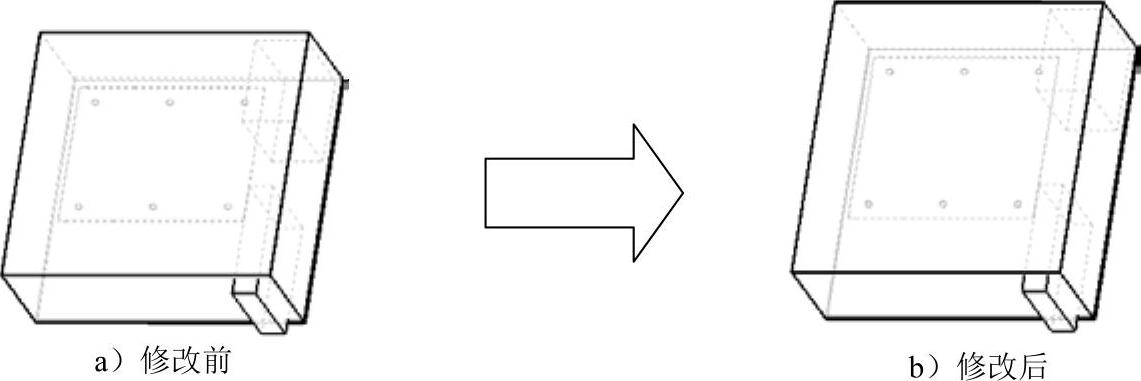
图17.5.1 修改机箱的长度
Step1.将装配设计树展开至图17.5.2所示的状态,在装配设计树中选择 特征,单击鼠标右键,系统弹出图17.5.3所示的快捷菜单。
特征,单击鼠标右键,系统弹出图17.5.3所示的快捷菜单。
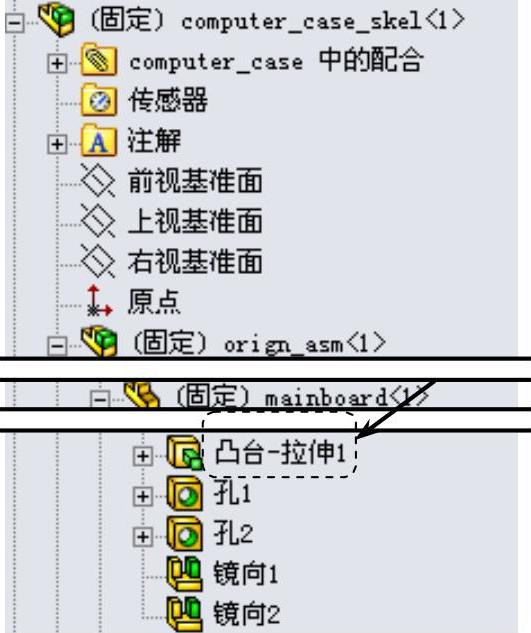
图17.5.2 设计树
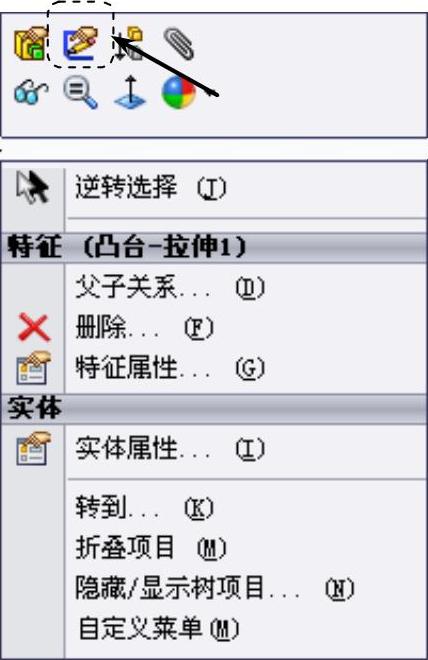
图17.5.3 快捷菜单
Step2.在快捷菜单中单击 按钮,系统进入草图环境。
按钮,系统进入草图环境。
Step3.双击要修改的宽度值尺寸230,输入新尺寸280,如图17.5.4所示。
Step4.选择下拉菜单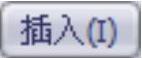
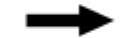
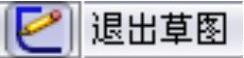 命令,此时在装配体中可以观察到主板的长度值被修改了,机箱的长度也会随之改变(图17.5.4b)。
命令,此时在装配体中可以观察到主板的长度值被修改了,机箱的长度也会随之改变(图17.5.4b)。
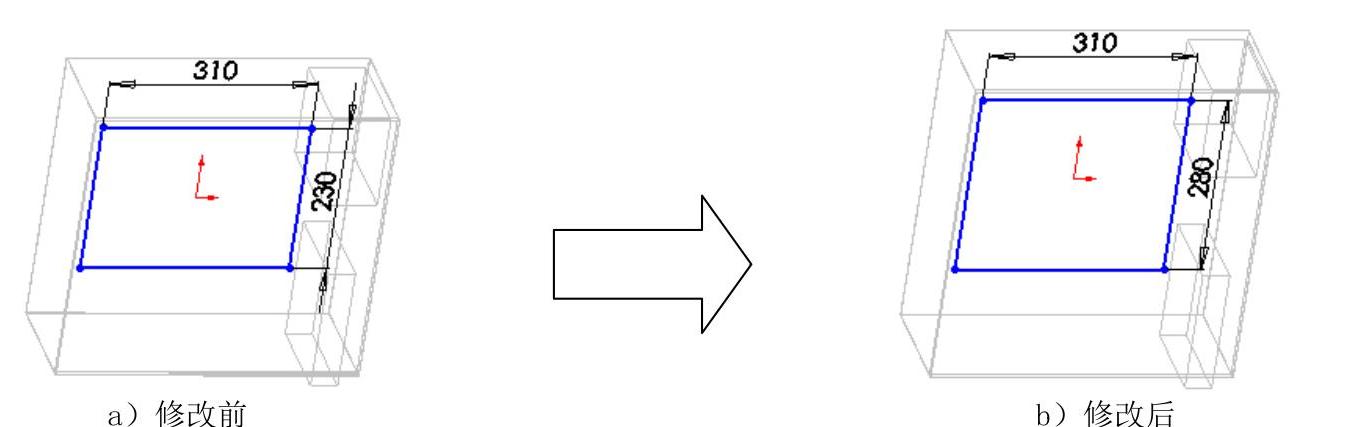
图17.5.4 修改主板的长度尺寸
注意:修改装配模型后,不用单击“重建模型” 按钮,在退出草图环境后,模型自动更新。
按钮,在退出草图环境后,模型自动更新。
Step5.单击工具栏中的 (撤销)按钮,以恢复修改前的尺寸。
(撤销)按钮,以恢复修改前的尺寸。
